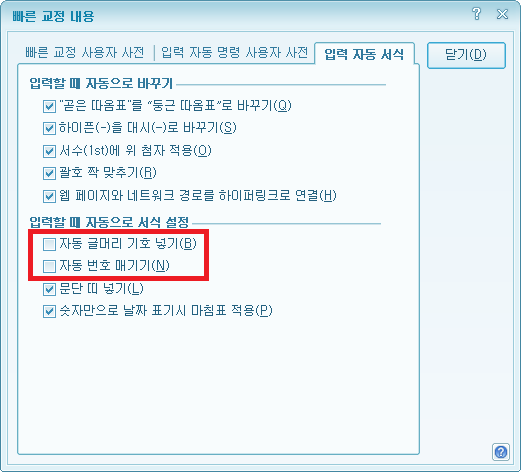Windows 7 에서 절전 상태가 저절로 해제될 때
노트북의 절전 기능을 많이 쓴다. 하드를 쓰던 시절(얼마전에 SSD 로 바꿨다^^) 한 번 부팅할 때 시간이 오래 걸려, 절전 기능을 쓰던 습관이 그대로 남아 있는 것이다. 그런데 얼마전부터 절전 상태가 저절로 해제가 되었다. 혹시나 해서 [장치관리자] 에서 [전원관리] 기능을 가지고 있는 장치들을 모두 살펴보았는데, 절전 상태를 해제하는 장치들은 없었다. 그래서 검색을 해보았더니, 절전 기능 중에 타이머 기능이 활성화 되어 있었기 때문이었다. 타이머 기능을 해제하기 위해서는 다음처럼 하면 된다. [시작] - [제어판] - [전원옵션] 활성화된 전원관리 옵션의 [설정 변경] [고급 전원 관리 옵션 설정 변경] [절전] - [절전 모드 해제 타이머 허용] [배터리 사용] - [사용 안 함] [전원 사용] - [사용 안 함] 이렇게 했더니 더이상 노트북이 절전 상태에서 저절로 깨어나는 일은 일어나지 않았다. 보다 자세한 내용은 다음 블로그를 보자. 캐플의 꿈꾸는 블로그: http://cappleblog.co.kr/12